
પ્રોગ્રામ ચૂકવવામાં આવે છે, પરંતુ ખરીદી કરતાં પહેલાં તમે તેને તમારા કમ્પ્યુટર પર ડાઉનલોડ કરી શકો છો, ખોવાયેલી ફાઇલો અને ડેટાની શોધ કરવાનું પ્રારંભ કરી શકો છો, જુઓ કે શું થયું તે જુઓ (ફોટા અને અન્ય ફાઇલોનું પૂર્વાવલોકન શામેલ કરવું) અને પછી ખરીદી પર નિર્ણય લેવો. એનટીએફએસ, ફેટ અને એક્સ્ફેટ ફાઇલ સિસ્ટમ્સ સપોર્ટેડ છે. ધ્યાન પ્રોગ્રામના નવા સંસ્કરણનું વિહંગાવલોકન અહીં ઉપલબ્ધ છે: સ્ટેલર ડેટા પુનઃપ્રાપ્તિમાં ડેટા પુનઃપ્રાપ્તિ.
સ્ટેલર ફોનિક્સમાં ફોર્મેટ કરેલ ડિસ્કમાંથી ડેટા પુનઃપ્રાપ્તિ
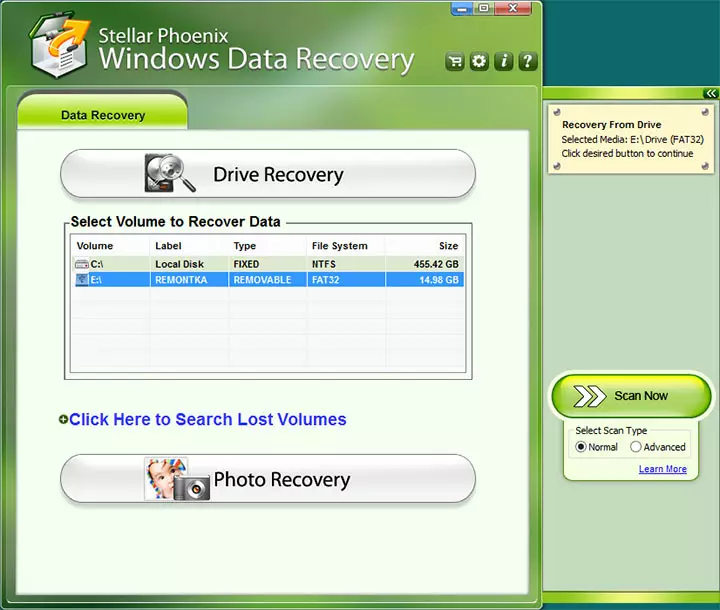
પ્રોગ્રામની મુખ્ય વિંડોમાં ત્રણ મુખ્ય પુનઃપ્રાપ્તિ કાર્યો શામેલ છે:
- ડ્રાઇવ પુનઃપ્રાપ્તિ - હાર્ડ ડિસ્ક, ફ્લેશ ડ્રાઇવ અથવા અન્ય ડ્રાઇવ પર બધી પ્રકારની ફાઇલો માટે શોધો. ત્યાં બે પ્રકારના સ્કેન છે - સામાન્ય (સામાન્ય) અને અદ્યતન (અદ્યતન).
- ફોટો પુનઃપ્રાપ્તિ - ફોર્મેટ કરેલ મેમરી કાર્ડ સહિત, કાઢી નાખેલા ફોટા માટે ઝડપથી શોધવા માટે, જો કે તમારે ફક્ત ફોટાને પુનઃસ્થાપિત કરવાની જરૂર હોય તો હાર્ડ ડિસ્ક પર આવી શોધ કરી શકાય છે - તે શક્ય છે કે તે પ્રક્રિયાને ઝડપી બનાવશે.
- ખોવાયેલ વોલ્યુમોને અહીં ક્લિક કરવા માટે અહીં ક્લિક કરો ડ્રાઇવ પર ખોવાયેલી પાર્ટીશનો શોધવા માટે રચાયેલ છે - જો તમે સંદેશો જોશો કે ડિસ્ક ફોર્મેટ કરેલું નથી અથવા અચાનક ફાઇલ સિસ્ટમ કાચા તરીકે વ્યાખ્યાયિત કરવામાં આવે તો તે કરવાનો પ્રયાસ કરવો યોગ્ય છે.
મારા કિસ્સામાં, હું એડવાન્સ મોડમાં ડ્રાઇવ પુનઃપ્રાપ્તિનો ઉપયોગ કરીશ (આ મોડમાં ખોવાયેલી વિભાગોની શોધ શામેલ છે). છબીઓ અને દસ્તાવેજો જે હું કાઢી નાખ્યો હતો તે ટેસ્ટ ડિસ્ક પર મૂકવામાં આવ્યો હતો, જેના પછી FAT32 માં NTFS ની ડિસ્ક પણ ફોર્મેટ કરી હતી. ચાલો જોઈએ શું થાય છે.
બધી ક્રિયાઓ સરળ છે: કનેક્ટેડ ઉપકરણોની સૂચિમાં ડિસ્ક અથવા પાર્ટીશનની પસંદગી, મોડ પસંદ કરો અને "હવે સ્કેન કરો" બટનને દબાવો. અને તે પછી રાહ જોવી. તે કહેવું જ જોઇએ કે 16 જીબી ડિસ્ક માટે સ્કેન લગભગ એક કલાક (સામાન્ય સ્થિતિમાં - થોડી મિનિટોમાં, પરંતુ કંઇ મળ્યું નથી).

જો કે, અદ્યતન મોડનો ઉપયોગ કરતી વખતે, પ્રોગ્રામ પણ કંઈપણ શોધી શક્યો ન હતો, જે વિચિત્ર છે, કારણ કે ડેટા પુનઃપ્રાપ્તિ માટેના કેટલાક મફત પ્રોગ્રામ્સ, જે મેં સંપૂર્ણપણે એક જ પરિસ્થિતિમાં સંપૂર્ણપણે સામનો કરતા પહેલા લખ્યું હતું.
ફોટાના પુનઃસ્થાપન
ફોર્મેટવાળી ડ્રાઇવ પર ફોટા (અથવા તેના બદલે, ફક્ત ચિત્રો) સહિત, મેં ફોટો પુનઃપ્રાપ્તિ વિકલ્પનો પ્રયાસ કરવાનો નિર્ણય લીધો - તે જ ફ્લેશ ડ્રાઇવનો ઉપયોગ કરવામાં આવ્યો હતો, જેના પર અગાઉના બે પ્રયત્નોમાં એક વધારાનો સમય છે, પુનઃસ્થાપિત કરો ફાઇલો નિષ્ફળ થઈ.
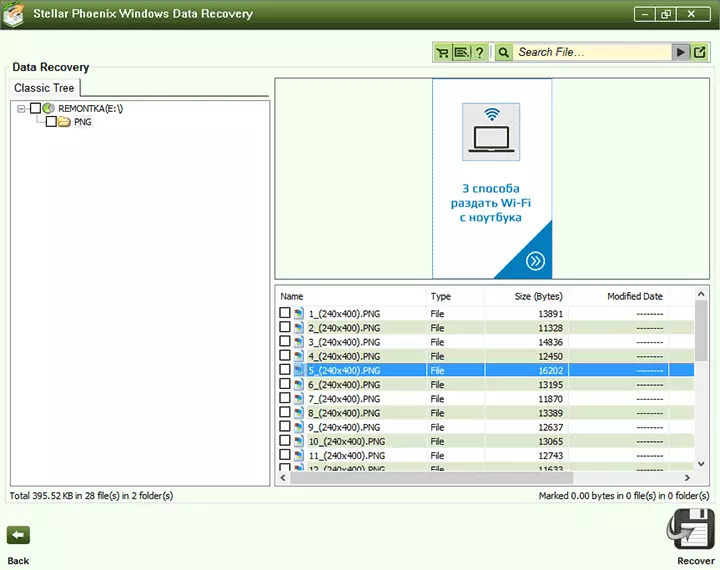
ફોટો પુનઃપ્રાપ્તિ સફળતાપૂર્વક પસાર થઈ ગઈ છે
અને આપણે શું જોયું છે, ફોટાઓના પુનઃપ્રાપ્તિ મોડને ચલાવીએ છીએ? - બધી છબીઓ જગ્યાએ અને તેઓ જોઈ શકાય છે. સાચું, જ્યારે તમે પુનઃસ્થાપિત કરવાનો પ્રયાસ કરો છો, ત્યારે પ્રોગ્રામ તેને ખરીદવા માંગે છે.
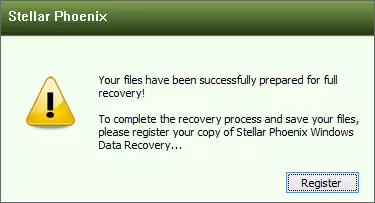
ફાઇલોને પુનઃપ્રાપ્ત કરવા માટે પ્રોગ્રામની નોંધણી કરો
આ કિસ્સામાં, તમે કાઢી નાખેલી ફાઇલો (ફક્ત એક ફોટો દો), અને "અદ્યતન" સ્કેન સાથે - ના, હું સમજી શકતો નથી. પાછળથી મેં સમાન ફ્લેશ ડ્રાઇવમાંથી ડેટાને પુનઃપ્રાપ્ત કરવા માટે કેટલાક વધુ વિકલ્પોનો પ્રયાસ કર્યો, તેનું પરિણામ એ જ છે - કશું જ નથી.
નિષ્કર્ષ
મને આ પ્રોડક્ટ મને ગમ્યો ન હતો: ડેટા પુનઃપ્રાપ્તિ માટે મફત પ્રોગ્રામ્સ (કોઈપણ કિસ્સામાં, તેમાંના કેટલાક) કેટલીક વિસ્તૃત સુવિધાઓ સાથે વધુ સારી રીતે અસર કરે છે (હાર્ડ ડ્રાઇવ્સ અને યુએસબી ડ્રાઇવ્સ સાથે કામ કરવું, RAID માંથી પુનઃપ્રાપ્તિ, સમર્થિત ફાઇલ સિસ્ટમ્સની વિશાળ સૂચિ) સૉફ્ટવેરમાં સમાન કિંમત છે, તારાઓની ફોનિક્સ વિન્ડોઝ ડેટા પુનઃપ્રાપ્તિમાં પણ નથી.
